outlook2003怎么设置邮件发送选项-outlook2003设置邮件发送选项的具体操作
- WBOYWBOYWBOYWBOYWBOYWBOYWBOYWBOYWBOYWBOYWBOYWBOYWB转载
- 2024-03-05 14:25:05632浏览
php小编草莓为您介绍如何在Outlook 2003中设置邮件发送选项。Outlook 2003是一款功能强大的邮件客户端软件,通过设置邮件发送选项,可以提高邮件发送的效率和准确性。接下来,我们将详细介绍Outlook 2003设置邮件发送选项的具体操作步骤,让您轻松掌握。
单击邮件编辑器中【常用】工具栏上的【选项】按钮旁边的下拉箭头,然后选择【选项】命令,即可打开【邮件选项】对话框。

在【邮件设置】区域单击【重要性】文本框右侧的下拉按钮,在下拉列表中选择需要的重要性级别。
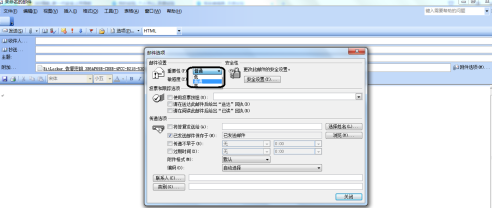
在【邮件设置】区域单击【敏感度】文本框右侧的下拉按钮,在下拉列表中选择需要的敏感度。
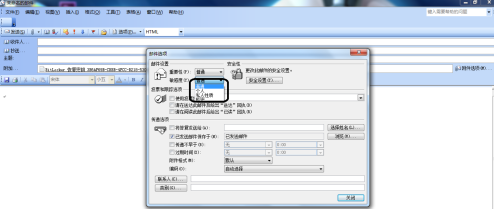
在【投票和跟踪选项】区域中设置邮件的【发送】和【已读】属性。
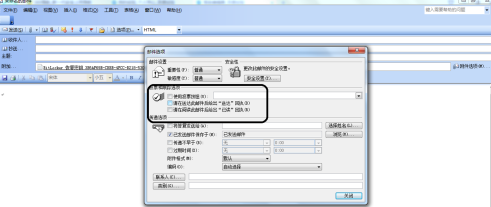
在【传递选项】区域中设置邮件的传递选项,如【过期时间】等。
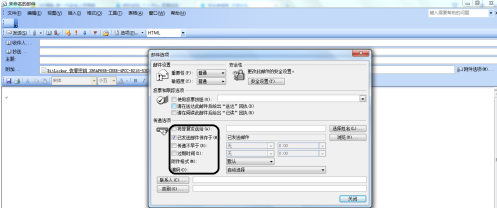
最后单击【关闭】按钮。
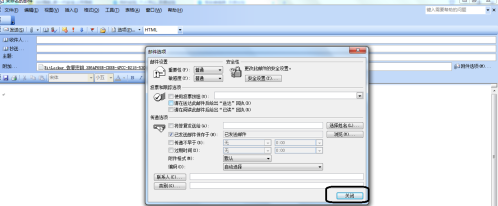
以上是outlook2003怎么设置邮件发送选项-outlook2003设置邮件发送选项的具体操作的详细内容。更多信息请关注PHP中文网其他相关文章!
声明:
本文转载于:pcsoft.com。如有侵权,请联系admin@php.cn删除

